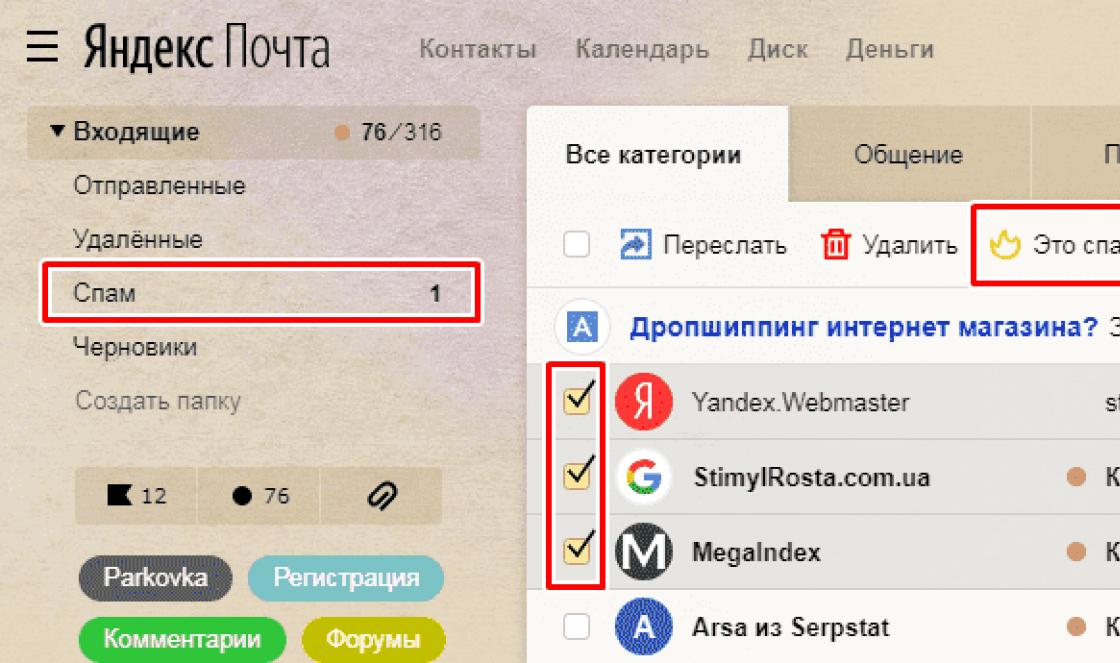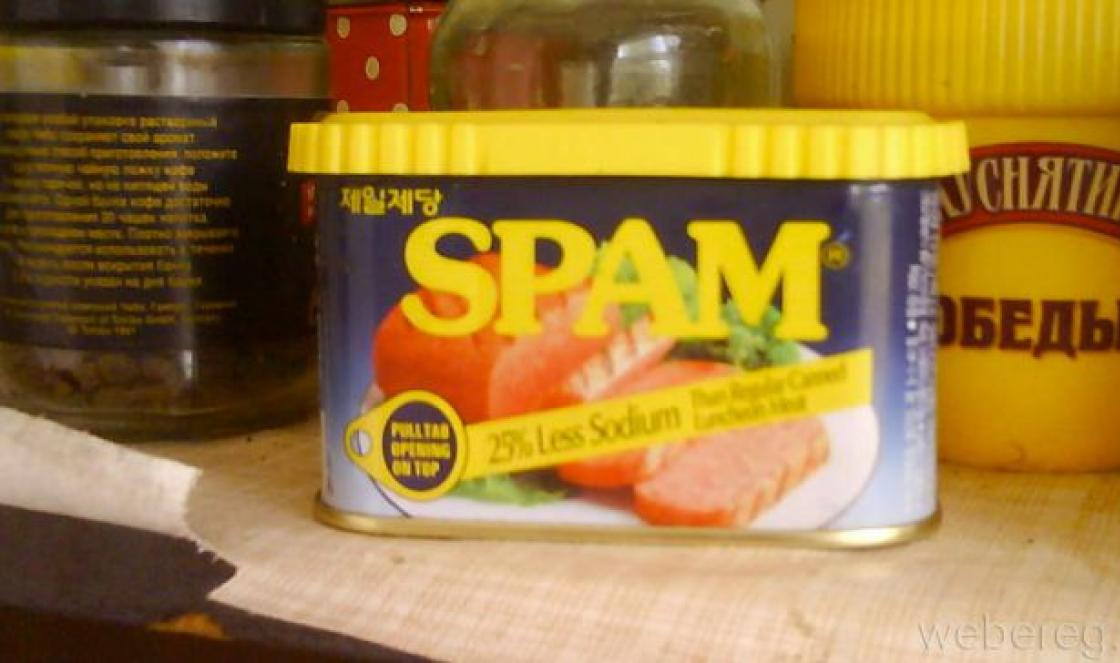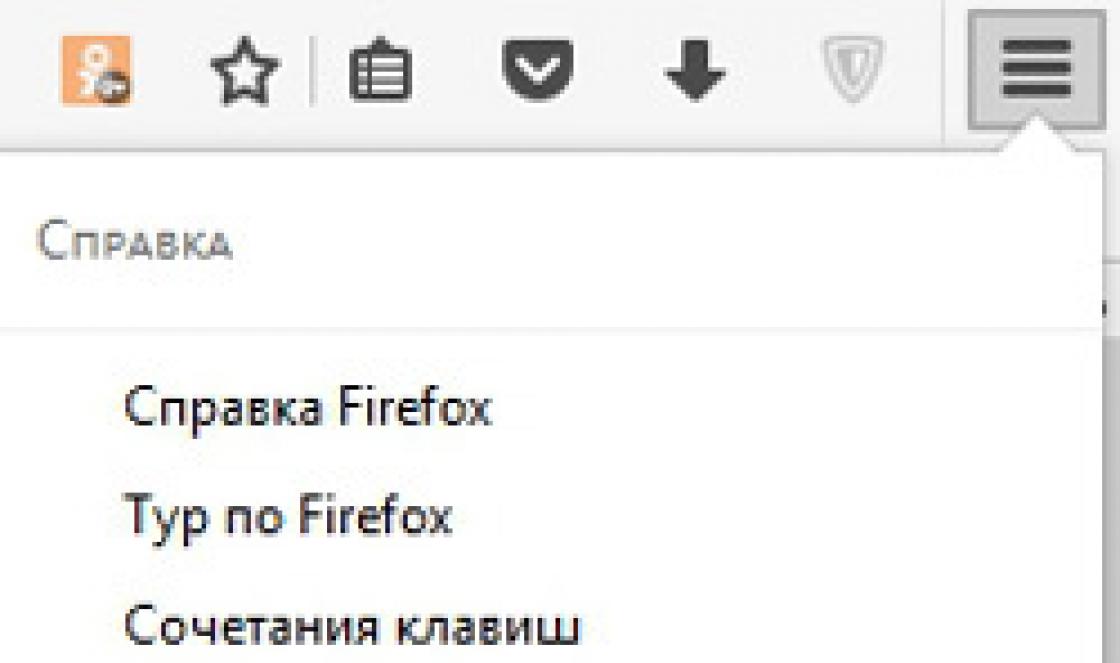O LG V30 é um smartphone legal e um verdadeiro candidato a carros-chefe sem moldura. Este phablet de 6 polegadas deve chamar a atenção dos fãs da LG e do Android, pois é mais estiloso e poderoso do que o LG G6 original, embora seja mais barato que seu principal concorrente, o Samsung Galaxy Note 8.
No entanto, este é um novo dispositivo que, no momento da redação deste artigo, ainda não está oficialmente à venda nas lojas. Como tal, muitos usuários iniciais podem achar difícil concluir tarefas básicas como tirar uma captura de tela no LG V30.
Se você é um dos primeiros proprietários sortudos de um V30, não se preocupe. Galagram oferece 3 maneiras principais de fazer uma captura de tela no LG V30. Publicado abaixo instruções passo a passocomo fazer isso.
Usando as teclas de volume e scanner

O principal método de captura de tela do V30 que provavelmente funcionará para você é pressionar e segurar a tecla Liga / Desliga e a tecla Diminuir Volume ao mesmo tempo. Ao contrário de muitos outros telefones Android, o botão liga / desliga do V30 não está localizado no lado direito do telefone. Você o encontrará na parte de trás do dispositivo, ele é combinado com um leitor de impressão digital.
- encontre a tecla de volume e o scanner
- simultaneamente segure estes botões
- dentro de 1-2 segundos a captura de tela será tirada pelo smartphone
Depois de segurar os botões por alguns segundos, seu telefone deve exibir uma animação e som para indicar que uma captura de tela foi capturada. Para visualizar uma captura de tela, basta deslizar para baixo, abrir a aba de notificações ou ir para o aplicativo de galeria na pasta Capturas de tela.
Pergunte ao Google Assistente

Abra o Google Assistente, para fazer isso, basta dizer ao seu smartphone "Ok Google!" (funciona somente após predefinir o assistente) ou pressione e segure a tecla "Home". Em seguida, basta dizer "tirar uma captura de tela" e o aplicativo fará isso por você.
Usando a cortina de notificação

E o último método, que é melhor para fazer uma captura de tela quando você tem apenas uma mão livre. Capture + é uma ferramenta de edição de tela muito útil, não instalada em muitos telefones LG. A maneira mais fácil de acessá-lo é abrir o painel de notificação ou aba de status e clicar no primeiro ícone, como na imagem acima.
Capture + permite que você faça o seguinte:
- Captura de tela ampliada. Especialmente útil para escrever coisas como listas longas ou páginas da web.
- GIF. Sim, você pode capturar imagens animadas. Você pode gravar até 15 segundos.
- Ferramentas de edição na parte superior da tela. Da direita para a esquerda, são: ferramenta de corte, borracha, ferramenta de pintura, texto, desfazer / refazer.
- Finalmente, você pode salvar sua "criação" clicando na marca de seleção.
Esperamos que você tenha achado este artigo útil e tenha resolvido rapidamente o seu novo telefone. Qual é a maneira mais conveniente de capturar a tela no smartphone LG V30? Conte-nos no comentário!
Uma captura de tela (da captura de tela em inglês) é uma captura de tela que salva o estado da tela como uma imagem. Qualquer sistema operacional pode criar screenshots e o Android não é exceção. Já falamos sobre. No mesmo artigo, falaremos sobre outro grande fabricante. Veja como fazer uma captura de tela em um telefone LG.
A principal forma de obter capturas de tela em telefones LG
A maioria dos telefones Android da LG usa o método padrão de captura de tela. Nomeadamente pressionando os botões Travar e Diminuir Volume simultaneamente ... Normalmente, em telefones LG, esses botões estão localizados na parte traseira do dispositivo. Embora existam modelos (por exemplo, LG G5) que possuem os botões de bloqueio e diminuir o volume na lateral do dispositivo.
Se você tiver um smartphone Android bastante antigo da LG com um botão Início sob a tela, a combinação de teclas Bloquear mais Diminuir volume pode não funcionar para você. Neste caso, tente fazer uma captura de tela com pressionando simultaneamente o botão Bloquear e o botão Início .
Uma forma alternativa de obter capturas de tela
Também em telefones Android da LG, há um recurso chamado QuickMemo. Com sua ajuda, você pode fazer uma captura de tela, adicionar uma assinatura a ela e salvar a imagem resultante.

Para usar a função QuickMemo, você precisa abrir a cortina superior e pressionar o botão "QuickMemo". Além disso, a função QuickMemo pode ser chamada deslizando para cima no botão Home.
Olá, neste post você encontrará a resposta para a pergunta: como faço para obter uma captura de tela da tela do LG G3. Na verdade, a capacidade de tirar screenshots é uma das funções mais simples e úteis que você pode usar em seu smartphone Android.
Para a maioria Dispositivos Androidpara apenas manter pressionados os botões liga / desliga (bloqueio) e diminuir o volume ao mesmo tempo. Se você tem um smartphone Samsung, então, como regra, você precisa manter pressionado o botão de controle do volume e o botão home ao mesmo tempo. Para obter uma captura de tela da tela do LG G3, você também pode usar uma combinação de diminuir o volume e bloquear o smartphone, mas como os botões do G3 estão localizados na parte traseira do gadget, a abordagem a eles é um pouco diferente.
Por esse motivo, a LG forneceu uma segunda maneira de fazer uma captura de tela usando o QuickMemo +. Vamos dar uma olhada em ambos os métodos para obter uma captura de tela da tela do LG G3.
Método 1 - usando botões
Como a maioria Telefones Android, você pode tirar uma captura de tela da tela do LG G3 usando as teclas físicas. Assim que precisar abrir uma tela, coloque o dedo indicador nos botões liga / desliga e diminuir volume e, simultaneamente, mantenha-os pressionados. Pode parecer um pouco estranho no início, mas se você fez tudo certo, verá a captura de tela e a animação na tela. Imediatamente após receber uma captura de tela da tela do LG G3, você terá a oportunidade de compartilhá-la com seus amigos ou ir para a galeria para visualização.

Método 2 - QuickMemo +
Se por algum motivo for inconveniente para você tirar uma captura de tela da tela do LG G3 usando as teclas, isso pode ser feito com um simples deslizar de seu dedo usando a opção QMemo +. Tudo o que você precisa fazer é deslizar de baixo para cima na tela com o polegar. Um pop-up do Google Now aparecerá com QuickMemo + localizado à direita dele. Selecione QuickMemo + e seu smartphone fará uma captura de tela automaticamente após deslizar para cima. Aqui você pode fazer algumas anotações em sua captura de tela ou clicar no ícone salvar no canto superior direito para salvá-lo na galeria.

Agora você conhece dois métodos pelos quais pode obter uma captura de tela da tela do LG G3, mas a escolha é sua. Qual método você prefere para fazer uma captura de tela da tela do LG G3?
Quer tirar uma captura de tela no LG e não sabe como fazer? Neste artigo, você encontrará informações sobre como salvar uma captura de tela nos andróides de Algie pressionando e segurando certos botões no andróide.
Função Captura de tela no LG permite que você faça uma captura de tela e salve o arquivo como uma imagem. Você pode fazer uma captura de tela no seu Android Lji salvando qualquer informação na tela e depois assisti-la como uma foto. Normalmente, os usuários de smartphones salvam suas conquistas em aplicativos, jogos, fazendo Screenshots na Internet, também compartilham screenshots com amigos ou publicam na Internet. A função de captura de tela permite que você descreva e mostre com mais detalhes tudo o que você gostaria de transmitir a outra pessoa. Você também pode editar a tela e selecionar certos objetos nela para especificar com mais detalhes e precisamente o que você gostaria de transmitir e mostrar. Este é um recurso muito útil, muitas pessoas o usam com frequência para seu trabalho. Porém, mais cedo ou mais tarde, qualquer usuário da LG vai querer fazer uma captura de tela e espero que as informações neste artigo sejam úteis para você.
Como acontece com a maioria dos andróides, uma captura de tela é salva no LG pressionando e segurando os seguintes botões no telefone:
Mantenha pressionado o botão de diminuir o volume e o botão liga / desliga do telefone por alguns segundos. (Para quem não sabia o que premir: o botão de diminuir o volume e o botão de bloquear / desbloquear).
Se você fez tudo corretamente, ouvirá o som do obturador da câmera como se você tivesse tirado uma foto. Você também verá uma notificação sobre como salvar a captura de tela. Se você falhar, tente novamente, talvez você não tenha pressionado os botões por um tempo suficiente ou não tenha pressionado o botão desejado.
Em alguns smartphones Lji, como LG Leon, Magna, Spirit ou outros modelos, o botão liga / desliga / trava está localizado na parte traseira do gabinete. Na maioria dos andróides, o botão liga / desliga / trava fica na lateral e, em alguns, pode estar localizado na parte superior do gabinete.
Para quem não sabe onde as capturas de tela são salvas no LG, então este é um pacote de screenshots.
Você pode ver a captura de tela salva no Algy indo para a galeria, onde, junto com outras fotos, você verá todas as capturas de tela.
Diga-me como fazer uma captura de tela no LG K7. Implorar
25-06-2017
07 h. 08 minutos
Mensagem:
LG K10 m250. A tela é feita se você mantiver o dedo sobre o botão de digitalização (ou habilitar). Mas também não bate uma vez por vez, às vezes não funciona ... :(
22-06-2017
10 horas 57 minutos
Mensagem:
Lg K10 m250 falha
10-06-2017
20 horas 56 minutos
Mensagem:
Obrigado, ajudou muito. Eu tenho LG-X230
25-04-2017
06 horas 16 minutos
Mensagem:
No LG H650E, isso é feito para que você mantenha pressionado o botão de diminuir volume e o botão de bloqueio e o fará !!!
04-04-2017
19 horas 34 minutos
Mensagem:
Muito obrigado pelo LG Spirit, deu tudo certo
03-04-2017
16 horas 15 minutos.
Mensagem:
Obrigado, o artigo ajudou muito, deu tudo certo)) Tenho LG k8 lte
02-04-2017
10 horas 42 minutos
Mensagem:
Artigo - merda, no LG K7 método não descrito não funciona
22-03-2017
12 horas 32 minutos
Mensagem:
Aconteceu! Muito obrigado)) LG G4s
21-03-2017
18 horas 02 minutos
Mensagem:
Que diabos ... O autor traduziu o texto pelo google tradutor?
15-03-2017
12 horas 45 minutos
Mensagem:
Obrigado pela informação útil. Deu tudo certo)
05-03-2017
05 horas 50 minutos
Mensagem:
Diga-me onde criar e salvar uma nota, o texto copiado? Telefone LG K7
26-02-2017
18 horas 07 minutos
Mensagem:
Não, não sai. Lg k5
26-02-2017
08 horas 23 minutos
Mensagem:
Bem. Tudo deu certo. O artigo é excelente. Telefone poderoso LG X
22-02-2017
21 horas 59 minutos
Mensagem:
Obrigado. Bom artigo.
20-02-2017
14 horas 34 minutos
Mensagem:
OBRIGADO, FUNCIONOU DA PRIMEIRA VEZ. APENAS DOIS BOTÕES PARA PRESSIONAR E VER ONDE A IMAGEM FOI DEIXADA. NO MEU CASO, Google. abriu a foto. e a tela está lá. E TUDO. LG K3 LTE
17-02-2017
10 horas 19 minutos
Mensagem:
LG K10 Descobriu-se))
16-02-2017
12 horas 28 minutos
Mensagem:
LG-D686 não funciona
11-02-2017
12 horas 15 minutos.
Mensagem:
Bom dia a todos os leitores do artigo atual. Hoje vamos falar sobre como fazer uma captura de tela em diferentes modelos LG. Este artigo irá ajudá-lo a lidar com smartphones dos modelos K (K4, K5, K7, K8, K10), G (G2, G3, G4C), bem como Spirit, Magna, Leon e X Power.
Em geral, após ler as informações desta publicação, você aprenderá como criar capturas de tela para qualquer linha de telefones LG! Você está interessado? Então não vamos mais te atormentar!
Aqui está um clique e, em seguida, deslize e op - uma captura de tela!
Alguns anos antes, quando as primeiras versões do Android estavam em telefones celulares, cada fabricante criou seus próprios atalhos e ações para fazer uma captura de tela.
Isso causava transtornos para os usuários, já que cada novo modelo tinha sua própria maneira de reproduzir uma captura de tela. Os usuários tinham que memorizar constantemente novas combinações para telefones diferentes.
É por isso que hoje quase todos os smartphones operam sob o nome sistema operacional, possuem um conjunto padronizado de criação de tela, consistindo em duas teclas (touch e / ou físicas).
Descreveremos agora duas maneiras pelas quais você pode capturar as informações exibidas na tela de um smartphone LG.
Método 1. Combinação de teclas
Para fazer uma captura de tela, você deve:
- Abra as informações necessárias em seu smartphone;
- Pressione simultaneamente o botão de volume na lateral para diminuir o volume e o botão liga / desliga;
- Segure os botões por alguns segundos até ouvir um som característico de clique da câmera;
- Encontre a foto de exibição resultante no diretório Gallery / Screenshots.
Como você pode ver, esse método é muito simples e funcionará não apenas em smartphones LG, mas também em muitos outros dispositivos rodando Android. Embora haja um conjunto diferente de teclas entre smartphones com este sistema operacional (em vez do botão de volume, o botão Home é usado).
Método 2. Memorando Rápido do Aplicativo
Você também pode usar um aplicativo padrão chamado Quick Memo. Sua principal vantagem é a possibilidade de editar imediatamente a imagem resultante e enviar a última para amigos.
As desvantagens incluem a operação mais lenta do método, bem como a incapacidade de capturar os controles do próprio telefone.

Portanto, para fazer uma captura de tela usando o aplicativo nomeado, você deve:
- Clique no ícone QMemo localizado no painel de notificação ou mantenha pressionado o botão home e, sem levantar o dedo, deslize até o ícone do aplicativo no anel de acesso rápido;
- Se necessário, edite a foto;
- Salve ou envie a imagem.
Agora você conhece duas maneiras de criar uma foto de tela em smartphones LG.
Esperamos por você entre os assinantes do nosso blog, e também participe do nosso grupo VK, Twitter, Facebook e se inscreva no canal no YouTube. Agradecimentos especiais para aqueles que compartilham nossas publicações com amigos. Te vejo em breve!
Neste manual, explicaremos como fazer uma captura de tela do LG G4 G3 G2, pois muitos, mesmo depois de algum tempo usando um smartphone, podem não saber disso! O usuário deseja capturar o conteúdo da tela do smartphone, filmando uma piada da correspondência, um momento interessante do jogo ou uma carinha engraçada de alguém no vídeo. Mas nem todo mundo sabe fazer uma captura de tela no LG, embora seja muito simples e não deva causar problemas. Felizmente, você ainda tem várias opções para fazer uma captura de tela: usando os botões ou usando o aplicativo Quick Memo.
Captura de tela emLgG4 e outros smartphones usando botões
Enfatizo imediatamente que a combinação mais provável para fazer uma captura de tela em smartphones e tablets com Android é manter pressionado simultaneamente o botão liga / desliga / bloqueio e o botão de diminuir o volume. Uma combinação semelhante funciona em todos os smartphones LV! O único problema pode ser que neles esses botões foram transferidos para o painel traseiro, então da primeira vez você pode não conseguir, mas é preciso um pouco de prática (cerca de 5 apertos) e você definitivamente vai se acostumar com isso.
E então o que fazemos:
- Abra a tela a ser capturada.
- Ao mesmo tempo pressione e segure o botão liga / desliga + botão de diminuir volume por 2 a 4 segundos- isso é o que a maioria dos usuários não faz!
- Aproveite a captura de tela na galeria ou na pasta Capturas de tela.

Captura de tela emLgG3,G2, etc. atravésQMemo
O que nós fazemos:
- Chegar ao QMemo é simples: deslize o obturador do painel de notificação ou mantenha pressionado botão virtual “Home” e arraste o dedo até o ícone desta função no anel de acesso rápido.
- Desenhe na captura de tela, se necessário.
- Salve-o na galeria.


Uma captura de tela (da captura de tela em inglês) é uma captura de tela que salva o estado da tela como uma imagem. Qualquer sistema operacional pode criar screenshots e o Android não é exceção. Já falamos sobre. No mesmo artigo, falaremos sobre outro grande fabricante. Veja como fazer uma captura de tela em um telefone LG.
A principal forma de obter capturas de tela em telefones LG
A maioria dos telefones Android da LG usa o método padrão de captura de tela. Nomeadamente pressionando os botões Travar e Diminuir Volume simultaneamente ... Normalmente, em telefones LG, esses botões estão localizados na parte traseira do dispositivo. Embora existam modelos (por exemplo, LG G5) que possuem os botões de bloqueio e diminuir o volume na lateral do dispositivo.
Se você tiver um smartphone Android bastante antigo da LG com um botão Início sob a tela, a combinação de teclas Bloquear mais Diminuir volume pode não funcionar para você. Neste caso, tente fazer uma captura de tela com pressionando simultaneamente o botão Bloquear e o botão Início .
Uma forma alternativa de obter capturas de tela
Também em telefones Android da LG, há um recurso chamado QuickMemo. Com sua ajuda, você pode fazer uma captura de tela, adicionar uma assinatura a ela e salvar a imagem resultante.

Para usar a função QuickMemo, você precisa abrir a cortina superior e pressionar o botão "QuickMemo". Além disso, a função QuickMemo pode ser chamada deslizando para cima no botão Home.
Você está procurando informações como fazer uma captura de tela no LG K10, quais botões pressionar para tirar uma foto da tela telefone? Neste artigo, descreveremos várias maneiras de salvar a tela do Algy para o 10 e smartphones e tablets semelhantes em execução no sistema operacional Android.
Talvez desta forma você possa exibir não apenas no LG, mas também em outros smartphones e tablets no Android. Não se esqueça de deixar um comentário e indicar qual dos métodos surgiu ou não no seu smartphone, indique o modelo do seu dispositivo para que outras informações úteis fiquem com você.
Primeira maneira. Façam captura de tela em Algie K10 e andróides semelhantes fazem o seguinte:
Pressione e segure os botões "Diminuir volume" e "Liga / desliga / Bloquear" no telefone por alguns segundos.
(Para os usuários do LG K10 que não entendiam quais botões manter pressionados: o botão "liga / desliga" e o botão "diminuir volume" simultaneamente e pressionados por alguns segundos).
Se a captura de tela for salva com sucesso, você ouvirá o som do obturador da câmera como se estivesse tirando uma foto, e também verá uma notificação sobre como salvar a captura de tela.
Se você não conseguiu da primeira vez, tente novamente, talvez você não tenha pressionado ambos os botões por um tempo suficiente. Normalmente, quem tira uma Screenshot pela primeira vez não sai na primeira vez, são necessárias mais tentativas.
Segunda via. Como o Lji k10 tem um leitor de impressão digital, ele desempenha o papel de um botão multifuncional, com ele você pode tirar selfies e salvar captura de tela da tela... Para fazer isso, você precisa tocar duas vezes no sensor do scanner e a captura de tela está pronta. Este método pode não funcionar se você não estiver usando suas impressões digitais para desbloquear o smartphone e as impressões digitais não tiverem sido salvas anteriormente no dispositivo.
Em alguns modelos, como LG Leon, Magna, Spirit e semelhantes, o botão liga / desliga / trava está localizado na parte de trás do gabinete. Na maioria dos dispositivos Android, o botão liga / desliga / trava está localizado na lateral ou pode ser que a chave esteja localizada na parte superior.
Onde as capturas de tela são salvas na LG e onde posso vê-los?
As capturas de tela tiradas da tela geralmente estão localizadas na pasta Capturas de tela, você pode ver a captura de tela no Algie na galeria junto com outras fotos na pasta de capturas de tela.
Não se esqueça de deixar um comentário e indicar o modelo do aparelho ao qual veio ou não esse método.
Bom dia a todos os leitores do artigo atual. Hoje vamos falar sobre como fazer uma captura de tela em diferentes modelos LG. Este artigo irá ajudá-lo a lidar com smartphones dos modelos K (K4, K5, K7, K8, K10), G (G2, G3, G4C), bem como Spirit, Magna, Leon e X Power.
Em geral, após ler as informações desta publicação, você aprenderá como criar capturas de tela para qualquer linha de telefones LG! Você está interessado? Então não vamos mais te atormentar!
Aqui está um clique e, em seguida, deslize e op - uma captura de tela!
Alguns anos antes, quando celulares houve as primeiras versões do Android, cada fabricante veio com suas próprias combinações de teclas e ações para criar uma captura de tela.
Isso causava transtornos para os usuários, já que cada novo modelo tinha sua própria maneira de reproduzir uma captura de tela. Os usuários tinham que memorizar constantemente novas combinações para telefones diferentes.
É por isso que hoje quase todos os smartphones rodando com o sistema operacional nomeado possuem um conjunto padronizado de criação de tela, consistindo de duas teclas (touch e / ou físicas).
Descreveremos agora duas maneiras pelas quais você pode capturar as informações exibidas na tela de um smartphone LG.
Método 1. Combinação de teclas
Para fazer uma captura de tela, você deve:
- Abra as informações necessárias em seu smartphone;
- Pressione simultaneamente o botão de volume na lateral para diminuir o volume e o botão liga / desliga;
- Segure os botões por alguns segundos até ouvir um som característico de clique da câmera;
- Encontre a foto de exibição resultante no diretório Gallery / Screenshots.
Como você pode ver, esse método é muito simples e funcionará não apenas em smartphones LG, mas também em muitos outros dispositivos rodando Android. Embora haja um conjunto diferente de teclas entre smartphones com este sistema operacional (em vez do botão de volume, o botão Home é usado).
Método 2. Memorando Rápido do Aplicativo
Você também pode usar um aplicativo padrão chamado Quick Memo. Sua principal vantagem é a possibilidade de editar imediatamente a imagem resultante e enviar a última para amigos.
As desvantagens incluem a operação mais lenta do método, bem como a incapacidade de capturar os controles do próprio telefone.

Portanto, para fazer uma captura de tela usando o aplicativo nomeado, você deve:
- Clique no ícone QMemo localizado no painel de notificação ou mantenha pressionado o botão home e, sem levantar o dedo, deslize até o ícone do aplicativo no anel de acesso rápido;
- Se necessário, edite a foto;
- Salve ou envie a imagem.
Agora você conhece duas maneiras de criar uma foto de tela em smartphones LG.